以下の手順に従ってレンダー パスの再組み合わせを作成し、それをレンダー ビュー(Render View)でプレビューします。
- ハイパーシェード(Hypershade)で Maya > その他のテクスチャ > レイヤ テクスチャ(Maya > Other Textures > Layered Texture)を選択します。
レイヤ テクスチャ(Layered Texture)ノードを使用して再組み合わせが作成されます。
- 間接(Indirect)パスをレイヤ テクスチャ(Layered Texture)ノードに追加します。オリジナルの既定のレイヤを除去します。
注: レンダー パスは、ハイパーシェード(Hypershade)の一番上のタブにあるレンダリング(Rendering)タブで見つかります。
- 間接(Indirect)パス ノードをレイヤ テクスチャ(Layered Texture)ノードの間接(Indirect)パス レイヤのアルファ(Alpha)アトリビュートに中マウス ボタンドラッグして、アルファ アトリビュートを接続します。
- アンビエント オクルージョン(Ambient Occlusion)パスを、間接(Indirect)の一番上にあるレイヤ テクスチャ(Layered Texture)ノードに追加します。ブレンド モード(Blend Mode)として乗算(Multiply)を選択します。
- 拡散(Diffuse)パスを、アンビエント オクルージョン(Ambient Occlusion)の一番上にあるレイヤ テクスチャ(Layered Texture)ノードに追加します。ブレンド モード(Blend Mode)として加算(Add)を選択します。
- スペキュラ(Specular)パスを、拡散(Diffuse)の一番上にあるレイヤ テクスチャ(Layered Texture)ノードに追加します。ブレンド モード(Blend Mode)として加算(Add)を選択します。
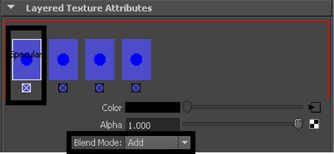 注: ノードをレイヤ テクスチャ(Layered Texture)のアルファ(Alpha)アトリビュートにドラッグ&ドロップする前に、適切なレイヤが選択されていることを確認し、アルファ(Alpha)アトリビュートを間違ったレイヤに接続してしまわないようにしてください。
注: ノードをレイヤ テクスチャ(Layered Texture)のアルファ(Alpha)アトリビュートにドラッグ&ドロップする前に、適切なレイヤが選択されていることを確認し、アルファ(Alpha)アトリビュートを間違ったレイヤに接続してしまわないようにしてください。 - [Ctrl]キーを押しながら中マウス ボタンでレイヤ テクスチャ(Layered Texture)ノードをレンダー ターゲット(Render Target)にドラッグして、カラー(Color)とアルファ(Alpha)のアトリビュートを介してこれらを接続します。
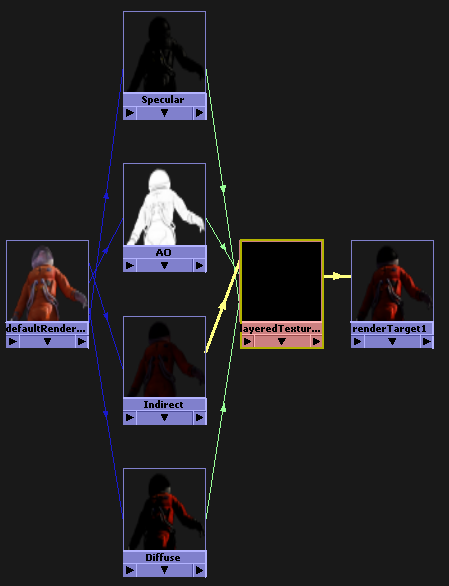
- レンダー ビュー(Render View)ウィンドウで、を選択します。
さらに、レンダー ビュー(Render View)ウィンドウで、
 ボタンをロックします。このボタンをロックすると、2D 合成グラフのみがレンダーされます。レンダー パスの結果はすでに最新であるため、再レンダーする必要はありません。このボタンの詳細については、レンダー ビュー(Render View)のツール バーを参照してください。
ボタンをロックします。このボタンをロックすると、2D 合成グラフのみがレンダーされます。レンダー パスの結果はすでに最新であるため、再レンダーする必要はありません。このボタンの詳細については、レンダー ビュー(Render View)のツール バーを参照してください。
 をクリックします。これによってレンダー ターゲット(Render Target)ノードの出力がレンダーされます。これは、レンダー パスの再組み合わせを含むレイヤ テクスチャ(Layered Texture)です。
ヒント: ディスプレイ > レンダー情報 > レンダー ターゲット名(Display > Render Info > Render Target Name)を選択して、レンダー ターゲットの名前をレンダー情報に含めます。レンダー ターゲット名は、レンダー ビュー(Render View)ツール バーにも表示されます。
をクリックします。これによってレンダー ターゲット(Render Target)ノードの出力がレンダーされます。これは、レンダー パスの再組み合わせを含むレイヤ テクスチャ(Layered Texture)です。
ヒント: ディスプレイ > レンダー情報 > レンダー ターゲット名(Display > Render Info > Render Target Name)を選択して、レンダー ターゲットの名前をレンダー情報に含めます。レンダー ターゲット名は、レンダー ビュー(Render View)ツール バーにも表示されます。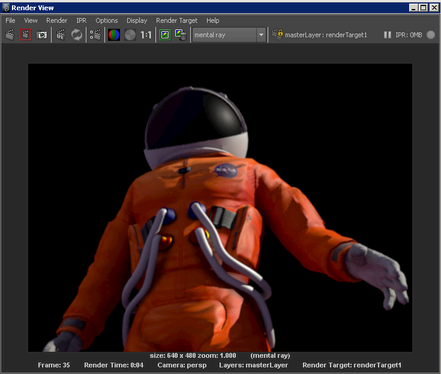
注: レンダー ターゲット(Render Target)をレンダーするときに、ファイナル ギャザーをオフにして効率を上げたい場合があります。